Come resettare il telefono Alcatel
Introduzione
Resettare il tuo telefono Alcatel può risolvere numerosi problemi, come prestazioni lente o errori software. Tuttavia, il processo può sembrare scoraggiante se non sei familiare con i passaggi. Questa guida completa ti guiderà attraverso i diversi tipi di reset disponibili per i telefoni Alcatel. Imparerai come eseguire sia un soft reset che un hard reset, oltre a risolvere i problemi comuni post-reset.
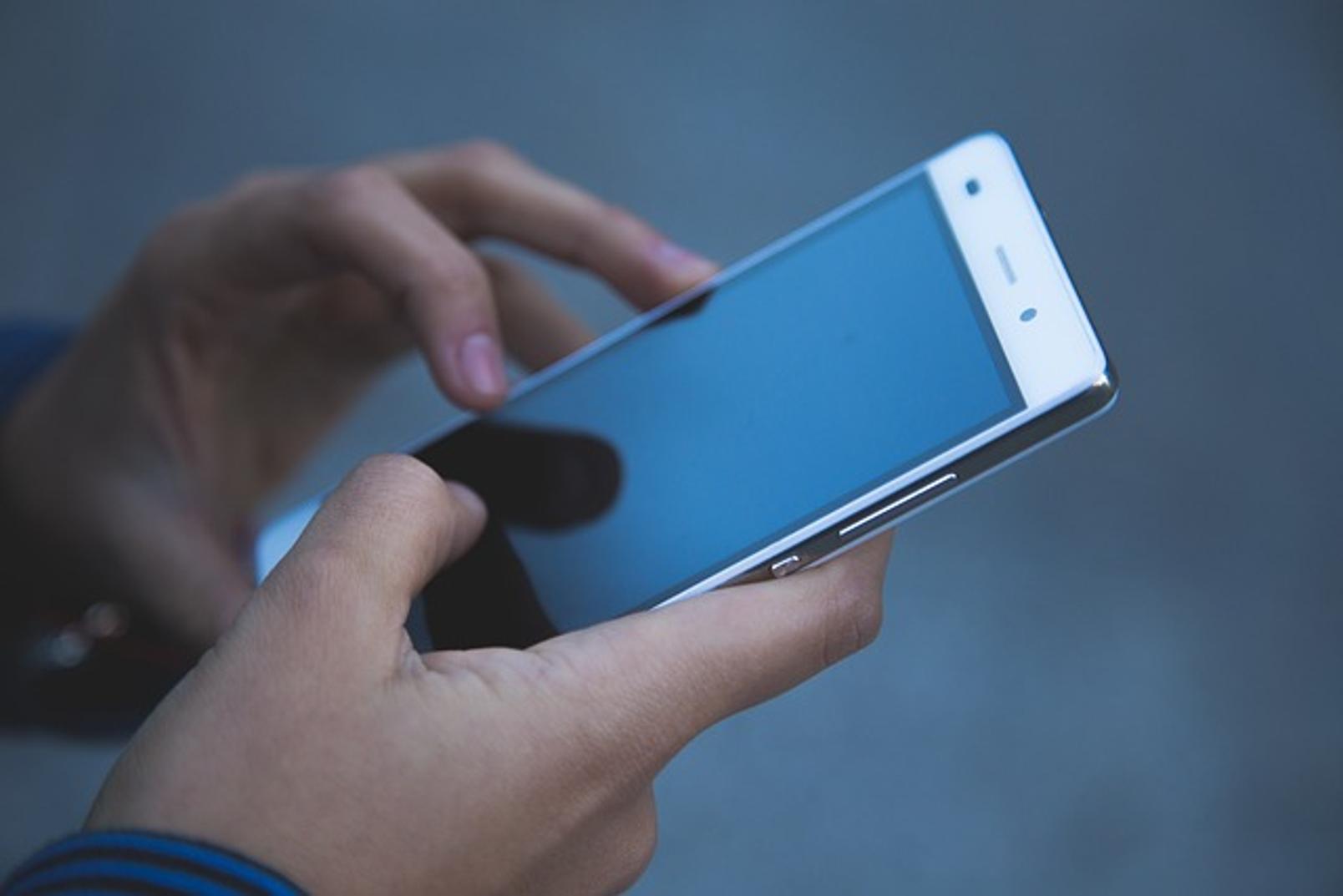
Tipi di Reset
Resettare un telefono Alcatel comporta principalmente due metodi: un soft reset e un hard reset (reset di fabbrica). Ogni metodo serve a uno scopo diverso. Comprendere queste differenze può aiutare a fare la scelta appropriata in base al problema in questione.
Soft Reset
Un soft reset è una soluzione semplice, spesso utilizzata per risolvere problemi software minori senza influire sui dati.
Hard Reset (Reset di Fabbrica)
Un hard reset, d’altra parte, ripristinerà il telefono alle impostazioni originali di fabbrica, cancellando tutti i dati nel processo.
Istruzioni per il Soft Reset
Che cos’è un Soft Reset?
Un soft reset comporta semplicemente il riavvio del telefono. Questo processo aggiorna il sistema operativo senza eliminare alcun dato personale, rendendolo un primo passo ideale per risolvere problemi minori come app non rispondenti o errori software temporanei.
Guida Passo per Passo per Eseguire un Soft Reset
- Individua il Pulsante di Accensione: Di solito si trova sul lato destro del tuo telefono Alcatel.
- Premi e Tieni Premuto: Premi e tieni premuto il pulsante di accensione per circa 10-15 secondi.
- Aspetta che lo Schermo si Spenga: Lo schermo si scurirà, segnalando che il telefono si sta spegnendo.
- Rilascia il Pulsante: Rilascia il pulsante di accensione una volta che lo schermo si è spento completamente.
- Riavvia il Telefono: Premi nuovamente il pulsante di accensione per riavviare il telefono.
Un soft reset è spesso sufficiente a risolvere piccoli problemi, permettendoti di continuare a usare il telefono senza interruzioni.
Istruzioni per l’Hard Reset
Se un soft reset non risolve il tuo problema, potrebbe essere necessario optare per un hard reset. Questo è particolarmente utile per problemi più gravi che non possono essere risolti con un semplice riavvio.
Che cos’è un Hard Reset?
Un hard reset, noto anche come reset di fabbrica, cancella tutti i dati sul telefono, riportandolo alle impostazioni originali di fabbrica. Questa è una misura più drastica spesso utilizzata quando un soft reset non risolve il problema. È fondamentale eseguire il backup dei tuoi dati prima di eseguire un hard reset.
Preparazione per un Hard Reset
Prima di procedere con l’hard reset, prendi le seguenti precauzioni:
- Backup dei Tuoi Dati: Usa un servizio cloud o un’archiviazione esterna per salvare i dati essenziali, come contatti, foto e dati delle app.
- Carica il Tuo Telefono: Assicurati che il telefono abbia almeno il 50% di batteria per evitare che si spenga durante il processo.
Guida Passo per Passo per Eseguire un Hard Reset usando le Impostazioni del Telefono
- Apri le Impostazioni: Vai all’app ‘Impostazioni’ sul tuo telefono Alcatel.
- Seleziona ‘Sistema’: Scorri verso il basso e tocca ‘Sistema.’
- Tocca ‘Opzioni di Reset’: Qui troverai le opzioni per resettare il dispositivo.
- Scegli ‘Cancella Tutti i Dati (Reset di Fabbrica)’: Seleziona questa opzione per procedere.
- Conferma il Reset: Potrebbe essere richiesto di inserire un PIN o una password per confermare il reset.
- Conferma Finale: Tocca ‘Cancella Tutto’ per avviare il processo.
Il tuo telefono si riavvierà e inizierà il processo di cancellazione di tutti i dati. Questo potrebbe richiedere diversi minuti.
Guida Passo per Passo per Eseguire un Hard Reset usando i Pulsanti Hardware
- Spegni il Telefono: Premi e tieni premuto il pulsante di accensione per spegnere il telefono.
- Entra in Modalità Recovery: Premi e tieni premuti simultaneamente il pulsante di accensione e il pulsante del volume su fino a quando non appare il logo Alcatel.
- Vai su ‘Wipe Data/Factory Reset’: Usa i pulsanti del volume per navigare e il pulsante di accensione per selezionare.
- Conferma il Reset: Scegli ‘Yes’ per confermare.
- Riavvia il Sistema Ora: Una volta completato il processo, seleziona ‘Reboot System Now.’
L’utilizzo dei pulsanti hardware per un hard reset è particolarmente utile quando non puoi accedere alle impostazioni del telefono.
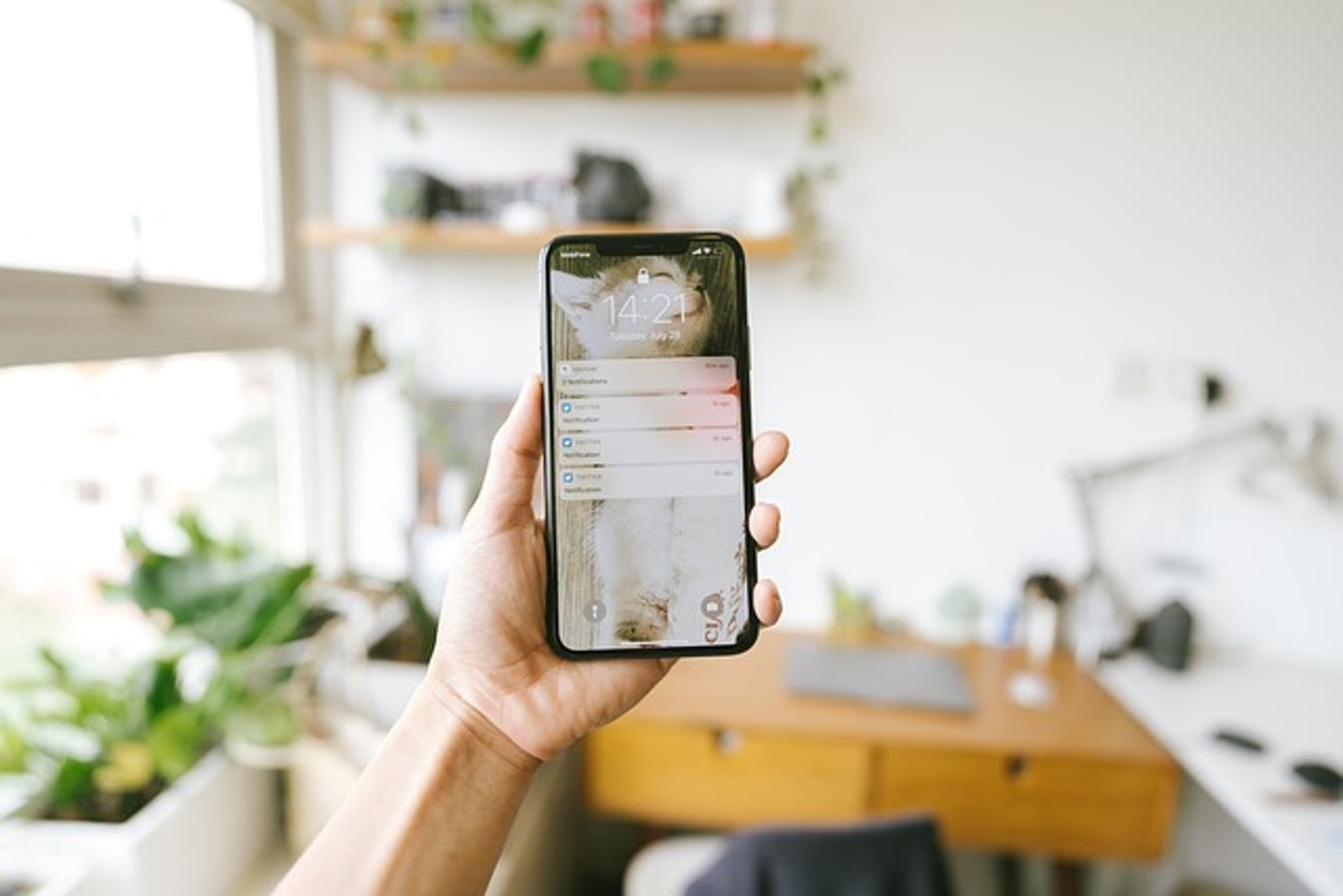
Risoluzione dei Problemi
A volte, possono sorgere problemi anche dopo aver resettato il tuo telefono Alcatel. Ecco alcuni problemi comuni e le loro soluzioni:
- Telefono Bloccato in un Boot Loop: Questo potrebbe accadere dopo un reset. Tenere premuti contemporaneamente il pulsante di accensione e il pulsante del volume giù per 20 secondi può spesso risolvere questo problema.
- App Non Rispondono: Reinstallare le app problematiche può solitamente risolvere questo problema.
- Impossibile Connettersi al Wi-Fi: Resettare le impostazioni di rete andando su Impostazioni > Sistema > Opzioni di reset > Resetta Wi-Fi, Mobile & Bluetooth.
Consigli e Avvertenze
Consigli per un Reset Sicuro
- Esegui sempre il backup dei tuoi dati prima di iniziare un reset.
- Assicurati che il telefono abbia una carica sufficiente.
- Usa un servizio cloud affidabile per il backup delle informazioni essenziali.
Avvertenze sulla Perdita di Dati
- Un hard reset cancellerà tutti i dati sul telefono. Assicurati di aver salvato tutto ciò che è importante.
- Sappi che alcune applicazioni potrebbero dover essere reinstallate e configurate da zero.
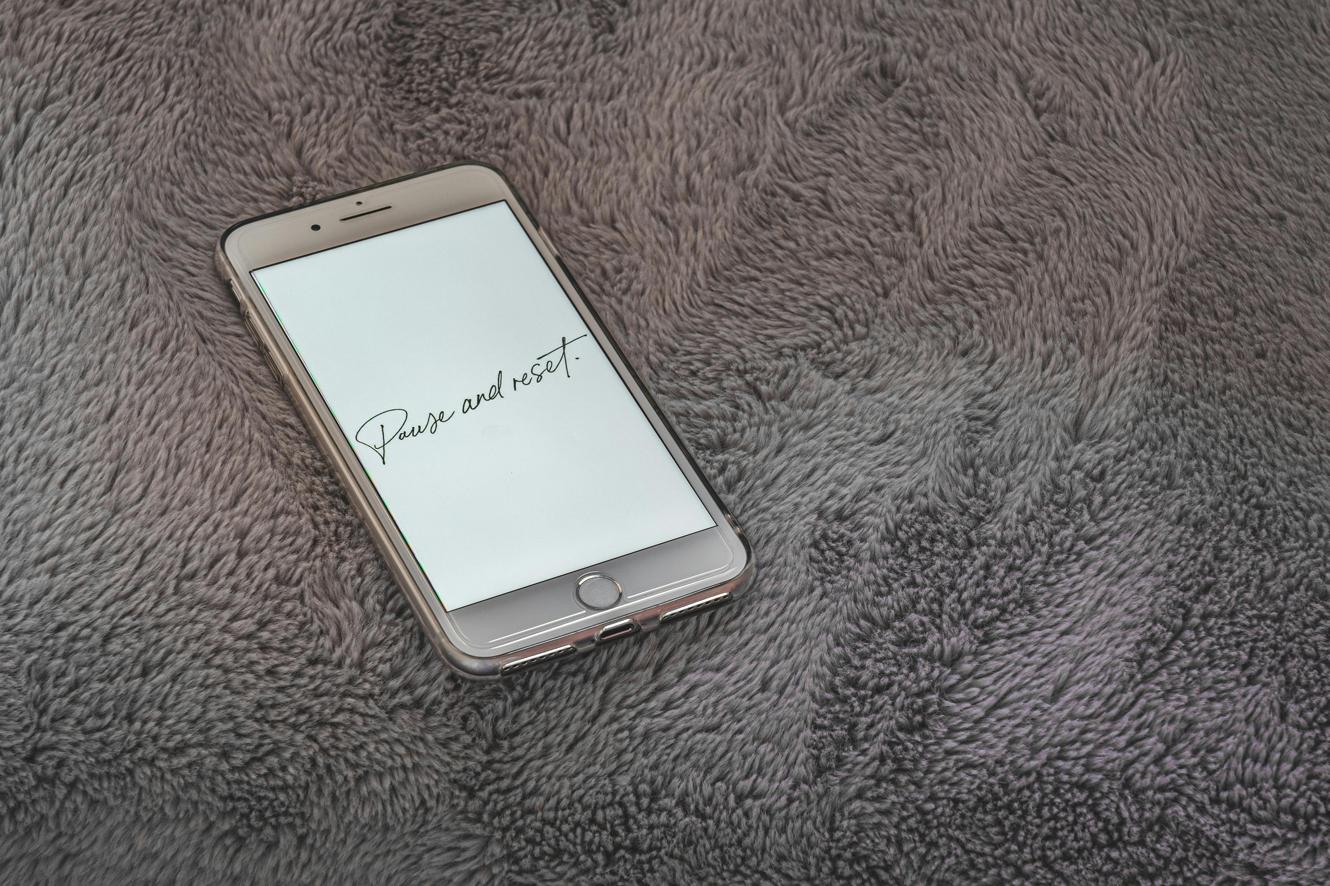
Conclusione
Resettare il tuo telefono Alcatel, sia tramite un soft reset che un hard reset, può risolvere una gamma di problemi e ripristinare le prestazioni del telefono. Ricorda di eseguire il backup dei tuoi dati, seguire attentamente i passaggi e usare i suggerimenti per la risoluzione dei problemi, se necessario. Con questa guida, sarai ben preparato per gestire qualsiasi attività di reset.
Domande Frequenti
Cosa devo fare se il mio telefono Alcatel non si resetta?
Se il tuo telefono Alcatel si rifiuta di resettersi, prova ad utilizzare il metodo del pulsante hardware. Se ciò non funziona, contatta l’assistenza clienti Alcatel per ulteriore assistenza.
Come faccio a eseguire il backup dei miei dati prima di resettare?
Puoi eseguire il backup dei tuoi dati utilizzando Google Drive, Dropbox o altri servizi cloud. Vai su Impostazioni > Sistema > Backup per avviare il processo di backup.
Il reset del mio telefono Alcatel rimuoverà il blocco SIM?
No, il reset del tuo telefono Alcatel non rimuoverà il blocco SIM. Dovrai contattare il tuo operatore per sbloccare la SIM.

